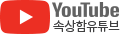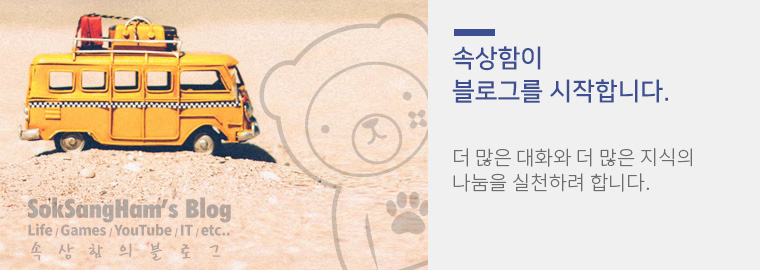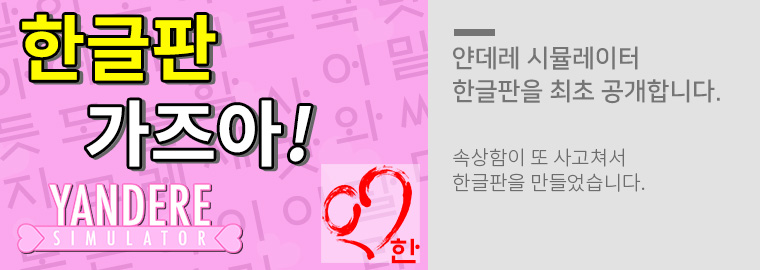윈도우10 듀얼모니터 바탕화면 아이콘이 쏠림 보조모니터로 이동 현상 해결 방법
Windows 10 듀얼모니터를 (멀티모니터)를 사용시 아이콘이 우측 (보조모니터)로 이동되는 현상이 발생해서 이걸 해결하는 방법에 대해서 기재하고자 한다.

이런 현상을 겪은 사람들 중 아마 필자처럼 성질이 급한사람은 정말 화가 날 것이다. 이 글을 적는 필자는 이것 때문에 무려 한시간을 허비하고, 국내 자료에서는 전혀 도움을 받지 못했다. 같은내용 복붙 복붙 아... 심지어 윈도우 포럼에선 윈도우를 다시깔고 그래픽카드 드라이버를 최신버전으로 업데이트 하라는 말밖에 없었다...부디 이 이글을 읽는 사람들은 불필요한 시간 낭비나 해결안되어 불편하지 않길 바란다.
아마도, 이러한 현상을 겪는 사람들은 대다수 필자와 같을 것이다. 일단 메인 모니터 (주모니터) 외 서브 모니터(보조 모니터)를 그래픽 카드에 연결하면 윈도우에서 대다수 자동으로 잡아준다.

그런데 여기서 문제가 생긴다. 주로 쓰는 좌측 모니터가 2번으로 식별이 되고, 보조 모니터가 1번으로 식별이 된다. 이것때문에 바탕화면의 아이콘이 1번 모니터로 이동이 되버린다. 해결방법은 어떻게 보면 간단하다. 그래픽카드와 모니터 케이블을 순서를 바꿔서 끼면된다. 그런데 필자처럼 포트가 특수해서 어려운 경우가 있다. 비러먹을 바탕화면 아이콘 때문에 케이블을 추가로 구매하는건 필자의 성미에 맞지 않았다. (필자는 DP포트와 HDMI포트 밖에 없어서 DP포트는 젠더를 이용해 꼽고 있다.)

해결방법1 - 그냥 결합 순서를 바꾼다.
그래픽카드에 꼽힌 모니터 케이블을 (DVI, HDMI, RGB) 순서를 바꾼다. 그래서 주모니터가 무조건 식별번호 1번으로 가게 한다. 필자가 찾은 정보에서는 식별번호는 그래픽 카드가(비디오카드) 포트에 맞게 하드웨어적으로 배열시켜서 프로그램 상으로 바꾸는 기능은 없다고 알고있다
필자처럼, 포트가 특이해서 바꿀수 없는 경우 다음 해결 방법으로 가보자.
해결방법2 - 윈도우 아이콘 캐쉬 파일 삭제
윈도우에는 아이콘파일의 위치 등을 잡는 캐쉬가 존재하나보다. 필자도 잘모르겠다. 다만, 지워도 재부팅했을 때 생성되는거 보면 아마도 바탕화면 아이콘의 위치를 저장하는 파일이 아닌가 싶다. 필자도 이래저래 정보를 찾다가 해외 웹에서 정보를 찾아서 시도해보았다. *이것은 해상도 변경시 바탕화면 아이콘이 움직을 때 주효하다고 한다.
Step1.
키보드의 Windows 키 + R을 누른다. (윈도우10 검색에서 '실행' 이라고 찾아서 열어도 된다.)
열기 입력칸에 %userprofile% 를 입력하고 Enter 를 누른다.

Step2.
탐색기가 윈도우 사용자 프로필에 맞게 열린다. 여기서 폴더의 보기탭을 찾아서 표시/숨기기 그룹내에 숨김 항목을 체크 해서 숨긴 항목까지 확인한다.

Step3.
그다음, 아래 보이는 것중 AppData 폴더에 들어간다. 그다음 Local 로 들어간다. 여기서 최총 경로명은 다음과 같다.
사용자이름\AppData\Local\

Step4.
그런다음, IconCache 파일을 삭제한다. (이 파일은 딱 1개 존재해서 쉽게 찾을 수 있다.)

Step4까지 완료하였다면, 데스크탑 아이콘을 원하는 위치(임의 위치)로 이동한 다음, 마우스 오른쪽을 클릭해서 새로고침을 클릭하거나 키보드에서 F5를 눌러서 확인한다. 여기에서 해결되셨다면, 그래도 축복 받으신 것이라고 생각하시면 된다.
필자는 이걸로 해결 못했다. ㅠㅠ 그래서 그다음 방법으로 넘어가겠다.
해결방법3 - 데스크탑 아이콘 자동정렬 해제
...이게 효과가 있을지는 미지수이나 이걸로 해결이 되었다는 사람도 있다는 것을 보아서는 가능성이 아주 없어보이지 않았다. 따라서 이것도 필자는 시도해보았다. 이것은 너무 쉽다. 바탕화면에 마우스 오른쪽 클릭을 하고 보기(V)에서 아이콘 자동정렬(A)를 클릭해서 선택을 해제 하면 된다.

만약 여기서 해결하셨다면, 당신은 사랑받기 위해 태어난 사람이다.

필자는 이 방법으로 당연히 해결을 못해 다음 방법을 찾았다. 하하하하하핳
해결방법4?- 윈도우 레지스토리 편집? NO!
이것은 간단하게 설명하면, 윈도우7 이하 방식에서 작동했던 듯 보인다. 윈도우 10 미만의 버전에서만 (윈도우xp, 7 등) 작동이 된다. 당연히 win10 은 Pass!!
해결방법5?- 하나의 폴더(디렉토리)에 몰아두기?! NO!
이 방법은 바탕화면 아이콘을 하나의 폴더에 몰아두고 관리하는 방법으로 매우 극단적이고 비효율적이라고 할 수 있겠다. 해도해도 안되면 시도해 볼만한 방식이지만, 필자가 이런식으로 해결했다면 이 글을 적고 있지도 않을 것이다.

여기까지 내려오신 분들은 불굴의 의지를 갖으신 분들이다. 자 이제 마지막이다!
해결방법6 - 윈도우10 테마 재설정
이 방법은 나름 쉽고 빠르고 정확했다. 윈도우10 테마에 휴지통 부분을 체크와 체크해제를 반복해서 윈도우10의 테마가 바뀐 듀얼 모니터 (멀티 모니터) 환경에 맞게 재설정을 해주는 역활을 해주는 것으로 보인다. 아마도 윈도우10 테마의 일종의 기능 누락으로 인해서 이걸로 해결이 되는 듯 보인다.
Step1.
windows10 바탕화면에서 마우스 우측을 클릭해서 개인설정(R)을 누른다.

Step2.
개인설정에서 테마를 선택한다.

Step3.
테마설정의 우측 편으로 가보면 관련 설정 아래아래 바탕화면 아이콘 설정 이라는 메뉴가 있다 클릭하자.

Step4.
바탕화면 아이콘 설정 창이 새롭게 뜬다. 이때, 휴지통(R)부분을 체크 해제해주고 적용(A)를 시킨다. 아마도 이런 기능이 윈도우 10의 테마를 수동으로 재설정 해주는 역활을 해주는 듯하다.

Step5.
다시 휴지통 부분을 체크 해주고 적용을 누른 후 확인을 누르고 바탕화면으로 나가본다.


필자는 여기서 해결이 되었다. 부디 여러분들도 해결 되셨길 간절히 바란다. 사실 이 문제는 직장에서 부터 겪었는데, 그때는 그래픽 카드와 모니터 케이블이 결합된 포트를 바꿔서 단순 해결 했다. 그러나 필자처럼 특수한 환경이라 포트를 못바꾼다면 이러한 해결방법이 도움이 되실 듯하다.
만약 해결이 되셨다면 댓글이라도 부탁드린다. 필자는 이걸 알기위해 인터넷으로는 전세계를 누볐다. ㅠㅠ
여기까지 읽어주시고 따라하셔서 수고 많으셨다.
좋은 하루 되시길 바란다.
: )
'컴퓨터 이야기 > IT 노하우' 카테고리의 다른 글
| 윈도우10 키보드 반응속도 문제 해결 반복입력 키 씹힘 문제 해결 (3) | 2022.01.23 |
|---|---|
| 윈도우10 윈도우 스토어 오류 해결 / 윈도우10 대신 Microsoift 계정으로 로그인 오류 해결법 MS계정 문제 해결사 (7) | 2020.05.31 |
| 넥서스 폰트 윈도우10 느림 현상 해결 - Windows10 NexusFont Slow Font Loading Fix (23) | 2020.03.17 |